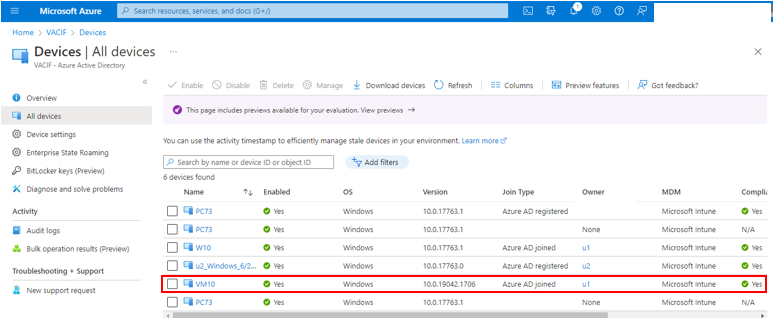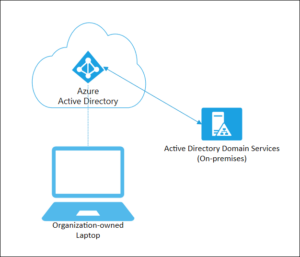1.Overview
Azure Active Directory (Azure AD) là một dịch vụ quản lý quyền truy cập và nhận dạng dựa trên cloud. Dịch vụ này giúp nhân viên của bạn truy cập các tài nguyên bên ngoài, chẳng hạn như Microsoft 365, Azure portal và hàng nghìn ứng dụng SaaS khác. Azure Active Directory cũng giúp nhận viên truy cập các tài nguyên nội bộ như các ứng dụng trên mạng nội bộ của công ty, cùng với bất kỳ ứng dụng đám mây nào được phát triển cho tổ chức của riêng bạn.
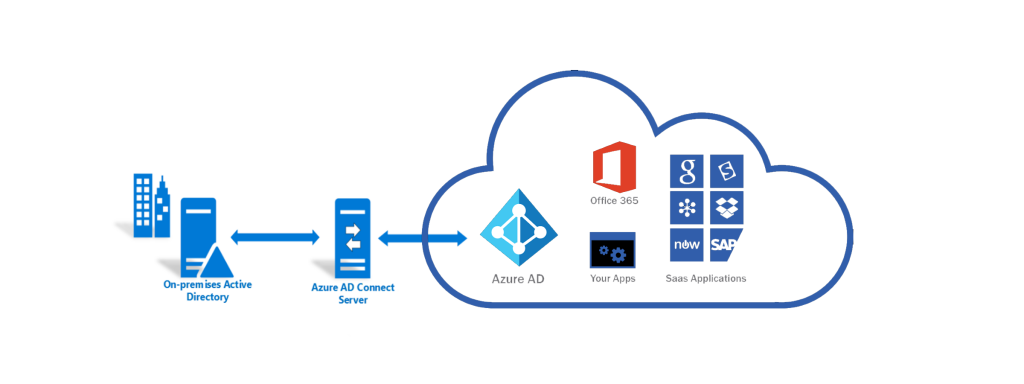
Bài viết hôm nay sẽ hướng dẫn các bạn join máy client của nhân viên lên Azure AD.
2. Hướng dẫn cấu hình.
Bước 1: Tạo user
Ex: Bạn đã tạo Azure AD với tên: VACIF409.onmicrosoft.com
Bạn Login vào https://portal.azure.com/. Chọn Azure Active Directory > User > New User > Create New User.
Điền các thông tin như Username, Name của user cần tạo.
Password: click chọn “Let me create the password“. Điền password và click Create.
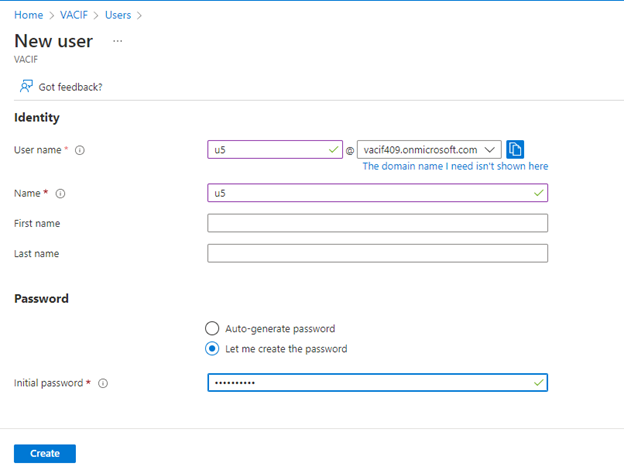
Bên dưới là các user đã được tạo.
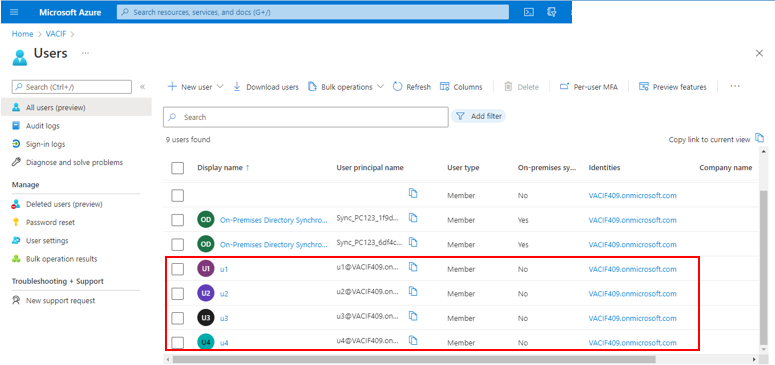
Bước 2: Enable user join thiết bị lên Azure AD.
Di chuyển ra ngoài Home > Manage > Device > Device Settings.
Chọn “All” trong phần “Users mau join devices to Azure AD”. Cho phép tất cả Azure AD users có thể join thiết bị của họ vào Azure Active Directory. Click Save.
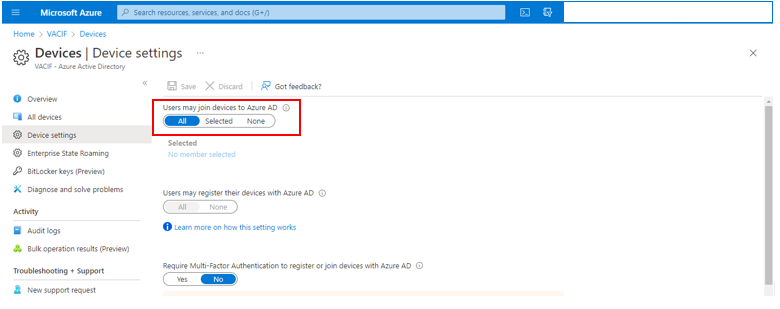
Bước 3: Join máy client lên Azure AD
Trên máy client (Ex: VM10) bạn thực hiện lệnh powershell để kiểm tra như sau: dsregcmd /status
Trong Device State: AzureAdJoined: NO có nghĩa máy client chưa được join Azure AD.
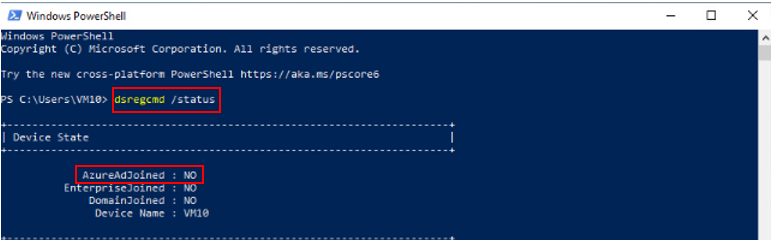
Tiếp theo bạn vào Settings > Account > Access work or school > Click Connect.
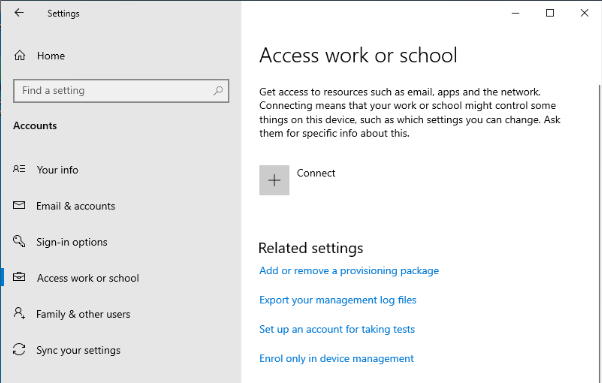
Click chọn Join this device to Azure Active Directory.
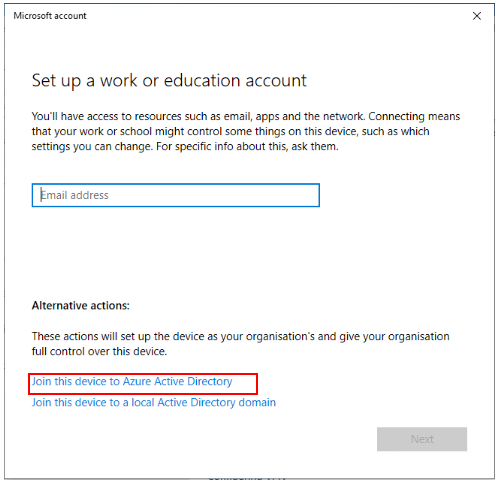
Điền tên user đã tạo ở bước 1. Click Next. Nhập password. Click Sign in.
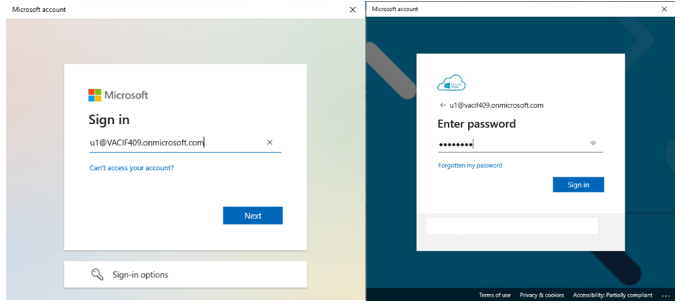
Click Join.
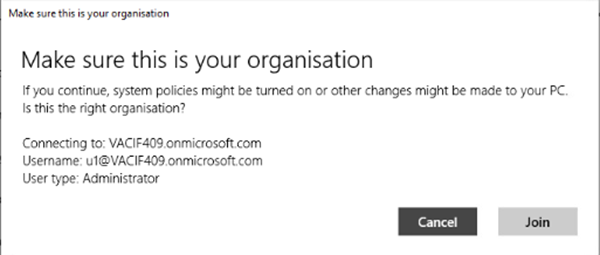
Click Done.
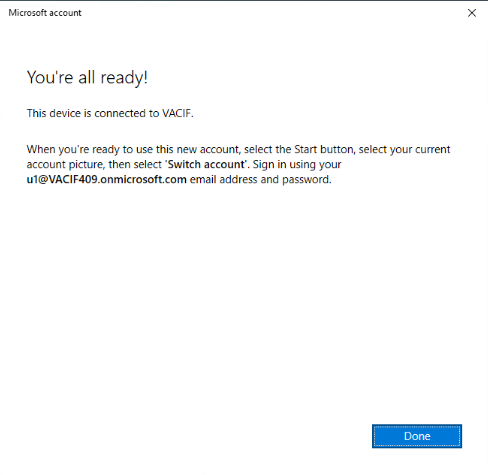
Bước 4: Kiểm tra.
Mở lại Power Shell nhập lại lệnh ở trên để kiểm tra.
Trong Device State: AzureAdJoined: Yes có nghĩa máy client đã được join Azure AD thành công.
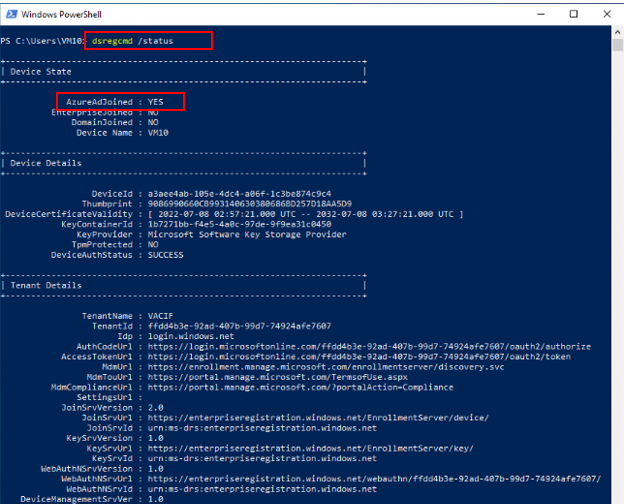
Quay lại Access work or school sẽ xuất hiện user u1 “Connected to …Azure AD“.
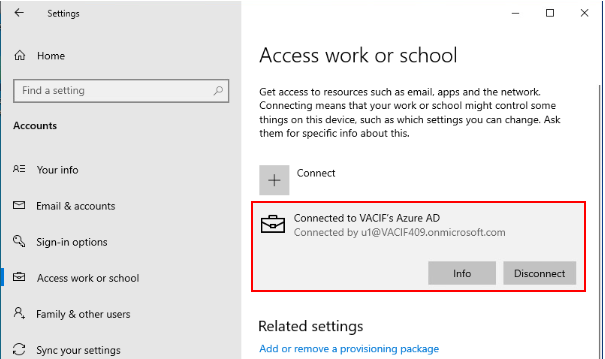
Kiểm tra trên portal.azure.com. Vào mục Device > All Device. Sẽ thấy máy tên VM10 đã được join.